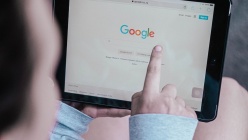Comment effacer son historique de recherche Google
Google enregistre toutes les recherches que l’on fait à travers ses diverses plateformes. Autant sur son moteur de recherche que sur YouTube ou sur Gmail par exemple. Il existe cependant une façon de supprimer notre historique de recherche sur notre compte Google.

Dans le but de nous présenter du contenu susceptible de nous intéresser, Google enregistre toutes les recherches que l’on fait sur ses divers services.
Si cela est pratique pour certains, ça peut aussi être jugé comme intrusif pour d’autres, alors que Google emmagasine plusieurs informations à notre sujet.
On peut néanmoins effacer toutes nos recherches ou une partie de celles-ci via notre compte Google.
Comment supprimer tout l'historique de navigation sur Google?
À partir d'un ordinateur
En deux trois clics seulement on peut supprimer les termes que l’on a recherchés ainsi que les liens sur lesquels on a interagi.
Pour effacer rapidement son historique de recherche, il faut:
- Sur votre ordinateur, ouvrir Chrome.
- En haut à droite, cliquer sur les 3 points à la verticale
- Sélectionner Historique, puis Historique à nouveau
- Sur la gauche, sélectionner Supprimer les données de navigation
- Sélectionner la partie de l'historique à supprimer
- Pour tout supprimer, sélectionner Toutes les données à partir du menu déroulant
- Sélectionner Supprimer les données
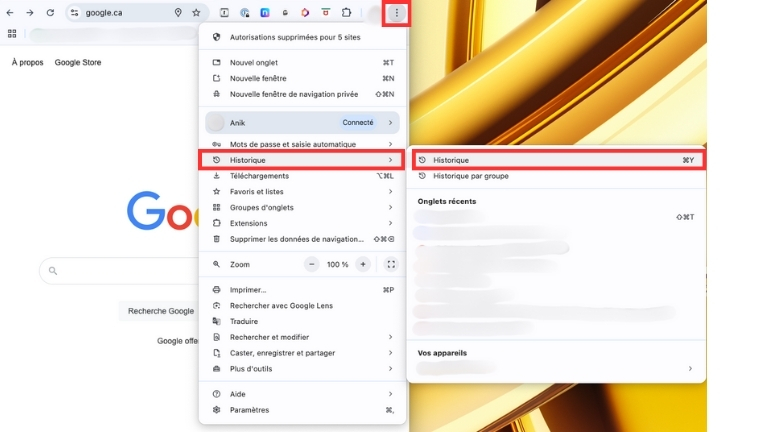
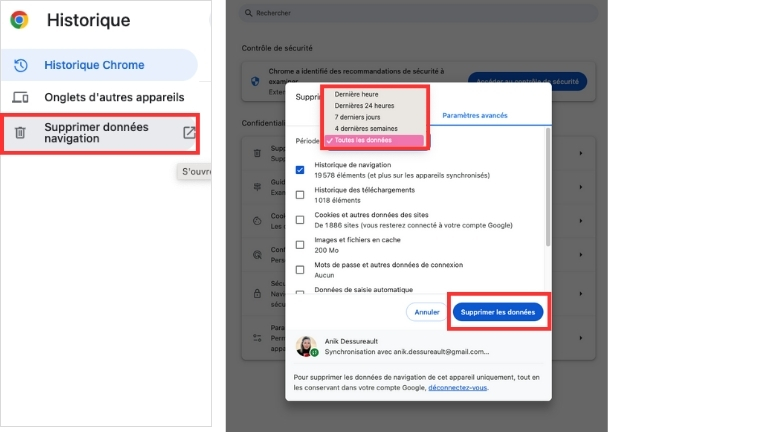
À partir d'un téléphone intelligent ou une tablette (iPhone, iPad, iOS ou Android)
Tout comme sur un ordinateur, il est aussi possible sur son téléphone intelligent de supprimer rapidement son historique de navigation, ce qui comprend les termes que l’on a recherchés ainsi que les liens sur lesquels on a interagi.
Pour effacer rapidement son historique de recherche sur mobile, il faut:
- Sur notre tablette ou téléphone, ouvrir Chrome.
- En bas à droite, cliquer sur les 3 points à l'horizontale
- Sélectionner Historique
- Sélectionner Supprimer les données de navigation
- Sélectionner la partie de l'historique à supprimer
- Pour tout supprimer, sélectionner Toutes les données à partir du menu déroulant
- Sélectionner Supprimer les données
- Cliquer sur OK
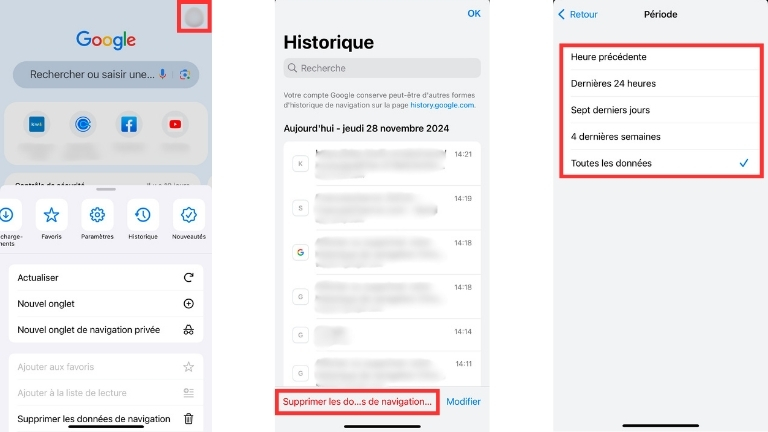
Comment effacer l’historique des applications Google?
À partir d'un ordinateur
Google a une multitude de services qui se complètent dans son écosystème. De quoi leur permettre d’accumuler une tonne d’informations à notre sujet.
Pensons à tous les services que l’on utilise et qui appartiennent à Google. Évidemment son moteur de recherche, mais aussi YouTube, Google Maps, Play Store, Gmail, Google Drive, Translate, Google Photos, Google Home et bien d’autres.
Pour effacer notre historique de recherche sur l’ensemble de ces services, il faut:
- Sur votre ordinateur, accéder à myactivity.google.com
- Au-dessus de notre activité, cliquer sur le X pour supprimer
- Sélectionner la partie de l'activité à supprimer
- Pour tout supprimer, sélectionner Toutes les données à partir du menu déroulant
- Cliquer sur Suivant puis Supprimer
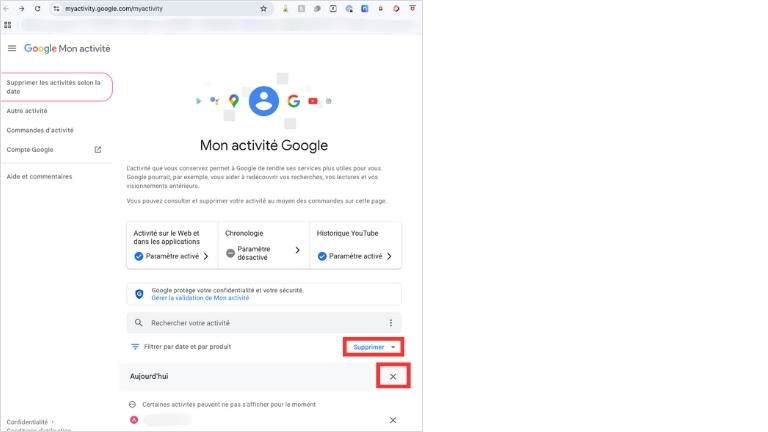
À partir d'un téléphone intelligent ou une tablette (iPhone, iPad, iOS ou Android)
Sur un téléphone ou une tablette, la procédure pour effacer l'historique des applications de Google est sensiblement la même que sur un ordinateur.
Pour effacer l’historique de navigation sur un appareil Android ou iOS, il faut:
- Sur votre téléphone ou tablette, accéder à myactivity.google.com
- Au-dessus de notre activité, cliquer sur sur le X pour supprimer
- Sélectionner la partie de l'activité à supprimer
- Pour tout supprimer, sélectionner Toutes les données à partir du menu déroulant
- Cliquer sur Suivant puis Supprimer
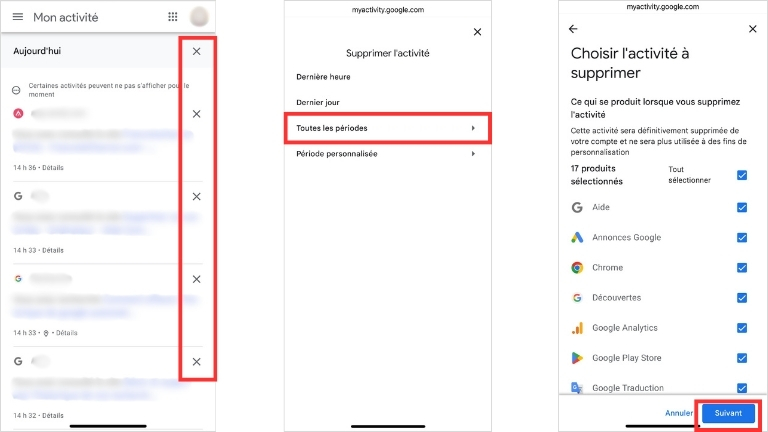
Comment effacer l'historique de Google automatiquement?
On peut supprimer automatiquement certaines activités de notre compte Google.
À partir d'un ordinateur
- Sur votre ordinateur, ouvrir Chrome.
- En haut à droite, cliquer sur votre image de profil
- À gauche, cliquer sur Données et confidentialité
- Dans Paramètres de l'historique, cliquer sur un paramètre d'activité ou d'historique que l'on souhaite supprimer automatiquement
- Cliquer sur Suppression automatique
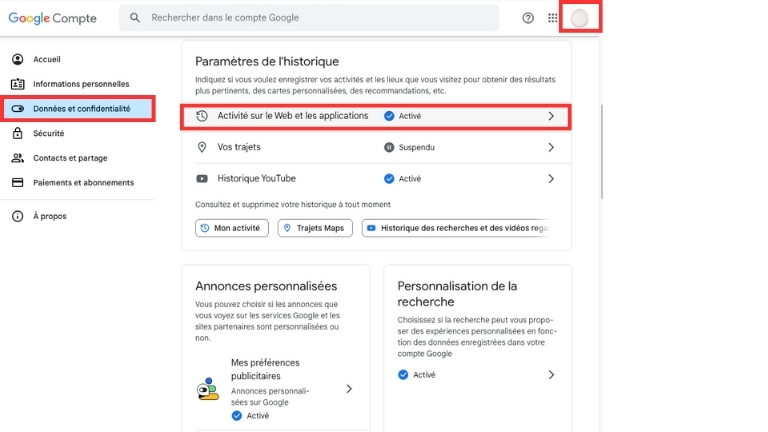
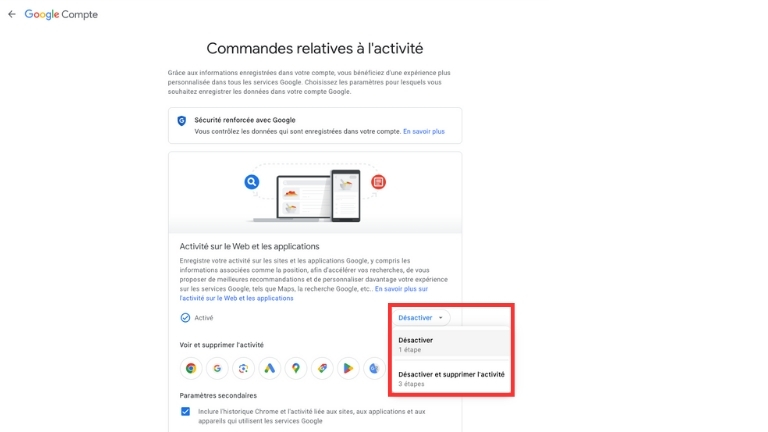
À partir d'un téléphone intelligent ou une tablette (iPhone, iPad, iOS ou Android)
- Sur votre téléphone ou tablette, ouvrir l'application Google.
- En haut à droite, cliquer sur votre image de profil
- Cliquer sur Historiques des recherches
- Cliquer sur Paramètres
- Choisir la fréquence à laquelle on souhaite supprimer automatiquement l'historique de nos recherches. On peut sélectionner Supprimer automatiquement l'activité datant de plus de et choisir 3 mois, 18 mois ou 36 mois.
- Cliquer sur Suivant
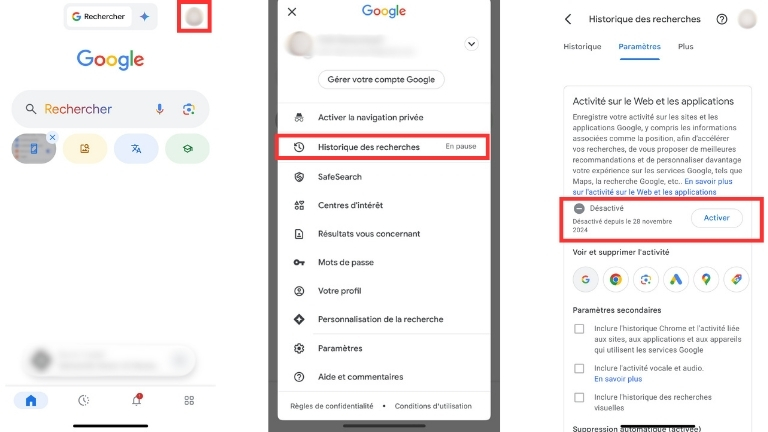
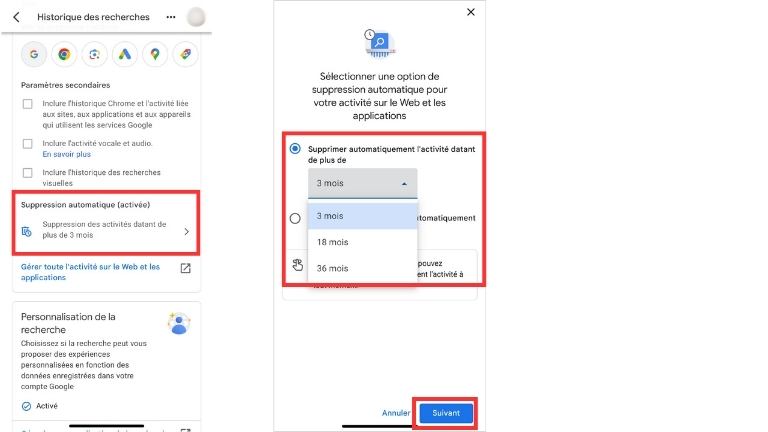
D'autres astuces pour empêcher la collecte de vos données avec Google
Il est possible à travers notre compte Google de déterminer quelles applications ont accès à nos données personnelles. Il est aussi possible de gérer les mots de passe enregistrés par Google.